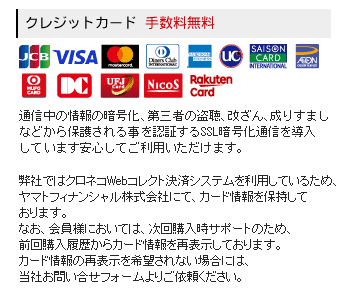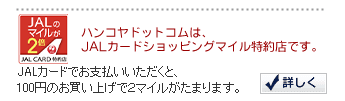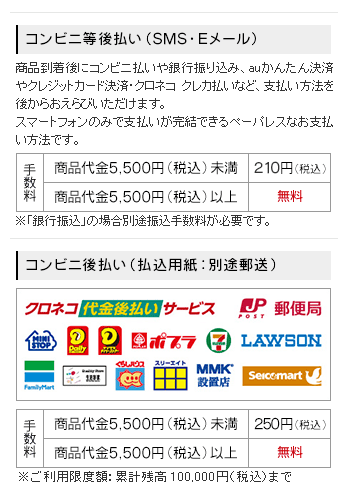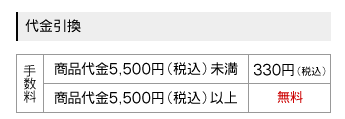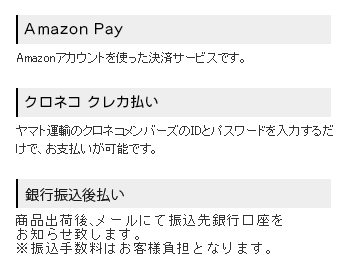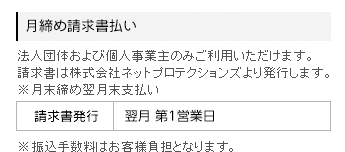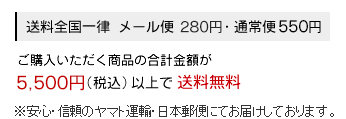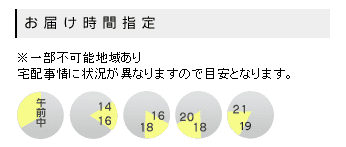データ入稿サポート
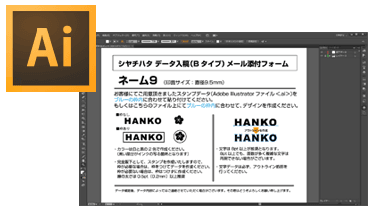
データ作成に関するご注意
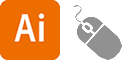
安心かつスムーズにデータをご入稿いただけるように、データ作成の際のご注意点をまとめました。データ作成の際には必ずご一読ください。
入稿可能なファイル形式について
シャチハタ館のデータ入稿サービスでは、以下のアプリケーションとデータ形式に対応しています。
| アプリケーションソフト | 対応バージョン | 保存形式 |
|---|---|---|
| Illustrator5.5~IllustratorCC | .ai形式 / .eps形式 |
ファイル名に使用できない文字
「’」シングルクォート、「”」ダブルクォート、「:」コロン、「;」セミコロン、「/」スラッシュ
「&」アンパサンド、「|」パイプ、「,」カンマ、「*」アスタリスク、「?」クエッションマーク
- データ内に不用なオブジェクト(孤立点や必要のないもの等)が残らないようにお願いいたします。
- 作成の際にレイヤーやオブジェクトをロックした場合、ロック解除を行ってから保存してください。
印面サイズについて
データはご希望のフォルダーサイズにあった大きさでデータを作成ください。
当店指定の雛形でデータを作成の際は、ブルーの枠からはみださないように作成ください。
印面の向きについて
仕上がり(なつ印)イメージ通りに反転せずにご入稿ください。


カラーについて
カラーは【黒と白の2色】で作成ください。(黒い部分がインクの写る箇所となります。)
- インキのカラーは「買い物カゴ」に入れた後の、ご注文フォームにてご指定いただきます。
文字の最小サイズ
文字は【8ポイント以上】が推奨になります。8ポイント以上でも画数が多く、また細い文字は再現できない場合があります。
文字のアウトライン
文字データは必ず【アウトライン処理】を行ってください。
すべてのテキストデータのロックを解除し、「文字」メニューから「アウトラインの作成」
バージョンによっては、「書式」メニューから「アウトラインの作成」
■アウトラインが作成されていない状態

■アウトラインが作成された状態

ワンポイントアドバイス
アウトライン化すると版下データーの文字がアウトライン化する前に比べて太ったように見えることがあります。この場合、版下データーの文字(フォント)を予め少し細い文字(フォント)で作成した後にアウトライン化するとイメージに近いものが作成出来ます。
スタンプ外枠の枠線について
完全版下として、スタンプを作成いたしますので、枠が必要な場合は、枠をつけてデータを作成ください。枠が必要ない場合は、枠はつけずに作成ください。
なお、線の太さは0.5ポイント(ミリメートルだと0.2mm)以上が推奨となります。
■枠なし
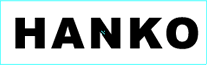
■枠あり
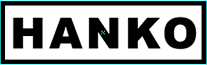
- ブルーの枠は、印面サイズのガイドラインです。枠を作成する際もブルーの枠からはみでないように作成ください。
シャチハタ製品のご購入はこちら